Tidrapportering
Introduktion
Du kan konfigurera tidrapporteringen så att den passar ditt företags behov. I systemadministrationen -> Tid- och utgiftsrapportering -> Inställningar för tidrapportering anger du vilka av tidrapporteringens funktioner som ska vara tillgängliga för er.
Beskrivning
Glöm inte att inställningar som görs här gäller för alla TimeLog-användare i ert företag. Fyra sektioner behöver konfigureras:
- Funktioner och krav i tidrapporteringen
- Tidrapporteringssummering och flextidberäkning
- TimeLog Tracker
- Inställningar för användardefinierat kommentarsfält
Funktioner och krav i tidrapporteringen
Tidsformat
Här ska du först ta ställning till vilket format ni ska registrera i. Formatet används till alla beräkningar, t.ex. flextid och tidregistreringars fakturerbara värde. Du kan välja mellan centi-minuter (t.ex. 1,5) och minuter (t.ex. 1:30). Vi rekommenderar att du väljer det format som passar bäst till ert företag. Själva använder vi centi-minuter eftersom samma format används i rapporteringen.
Vilket format ska jag välja?
Vår erfarenhet är att användarna har lättast att registrera tid i minuter eftersom det är naturligare och enklare att förstå att ange hur många timmar och minuter man har jobbat på en uppgift. De personliga rapporterna och lönerapporterna visas i minuter, och alla andra rapporter i centi-minuter. Observera att detta kan skapa förvirring hos de användare som har tillgång till flera rapportkategorier.
Fördelen med att välja centi-minuter är att din rapportering blir enklare att läsa, totalsummor lättare att förstå och du kan göra beräkningar utan att konvertera mellan de båda formaten. Om du använder en av våra appar för tidregistrering så räknas själva registreringen i minuter och räknas sedan om till centi-minuter så snart registreringen stoppas.
När du väljer format ska du fundera på om det ska vara enkelt för medarbetarna att registrera tid eller om det ska vara enkelt att läsa av din rapportering och jämföra data mellan olika rapporter.
Konvertera mellan formaten
Formeln för att konvertera minuter till centi-minuter är (antal minuter/60) x 100. Observera att TimeLog rundar av till närmaste två decimaler.
Här visar vi dig några exempel på hur beräkningen görs:
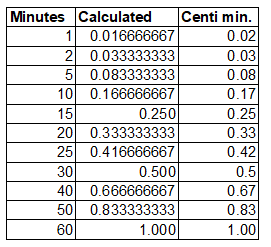
Konfigurering av tidrapportering
Här kan du bland annat välja att dina medarbetare ska kunna registrera tid via tidtagaruret i TimeLogs tidrapporteringsklienter. Det kan bidra till en mer exakt tidrapportering på uppgifter och projekt.
Alla medarbetare kan ladda ned och använda desktop-appen TimeLog Tracker och aktivera tidtagaruret via de personliga inställningarna i tidrapporten.
Du kan även välja att det ska gå att skriva kommentarer på alla tidrapporteringar. Det kan vara en fördel om ni behöver redovisa kommentarer på alla poster som faktureras era kunder. Om du väljer denna markering så kan medarbetarna inte spara rapporteringar utan fylla i en kommentar.
Om vissa medarbetare normalt jobbar samma antal timmar på återkommande uppgifter så kryssar du för detta alternativ som låter er kopiera föregående veckas tidrapporteringar. Det hjälper er att spara tid när ni tidrapporterar.
Om ni använder milstolpar i era projekt kan du välja att medarbetarna ska kunna se sina egna milstolpar på tidrapporten. Det ger dem en bra och snabb överblick över kommande milstolpar (deadlines) och de kan avsluta dem direkt från tidrapporten.
Avrundning av tidrapporteringar
Om du har Invoicing Advanced, så kan du även aktivera avrundning av tidrapporteringar och på så sätt fakturera mer tid.
Systemet gör beräkningen automatiskt och du behöver inte dubbelkolla rapporteringen när du fakturerar.
Avrundningen av tidrapportering slår igenom på all er fakturerbara tid. TimeLog kommer fortfarande skilja på betald arbetstid (den tid medarbetare tidrapporterar) och fakturerbar tid, även om tidrapporteringarna avrundas.
Övertidsfaktor
I Invoicing Advanced kan du aktivera funktionen Övertidsfaktor för era tidrapporteringar. Funktionen skapar en automatisk uträkning där timpriset multipliceras med den faktor som du anger på själva tidrapporteringen i tidrapporten. Övertidsfaktor är smidigt att avvända om du ibland jobbar obekväma tider och vill fakturera till ett högre pris.
Här in systemadministrationen anger du vilka faktorer du vill jobb med. Talet 100 ska vara med och du kan inte använda decimaler.
Exempelvis: Ditt timpris är 1000 kr och du har valt faktorn 150% och timpriset blir då 1500 kr. för den specifika tidrapporteringen.
När du aktiverar en faktor kommer du även se det i dina rapporter, t.ex. i rapporten Tidrapporteringar (NY).
Standardinställningar för visning på tidrapporten
Som administratör kan du välja vilka visningar dina medarbetare ska kunna komma åt på tidrapporten.
- Visa alla: Visar alla aktiviteter som medarbetarna kan komma åt för att rapportera in tid på
- Visa bara favoriter: Visar alla aktiviteter som medarbetarna själva har markerat som favoriter + aktiviteter som det har rapporterats in tid på under den visade perioden
- Visa aktiviteter med timmar: Visar de aktiviteter som det har rapporterats in tid på under den visade perioden
- Mina arbetsuppgifter: Visar de aktiviteter som medarbetarna har allokerats till + aktiviteter som det har rapporterats in tid på under den visade perioden
Du kan även välja vilken visning du vill ha som standard för de nya användare du lägger in i systemet. Observera att om du markerar Visa bara favoriter blir tidrapporten helt tom även om du har allokerat dina medarbetare till projekt och aktiviteter.
Tidrapporteringssummering och flextidberäkning
Här väljer du om er normala arbetstid och flextidberäkning ska synas i tidrapporten. Notera att om ni använder lönegrupper så ställs detta in via den specifika lönegruppen.
Du väljer även när flextid ska räknas från. När medarbetaren öppnar tidrapporteringen så kommer flextidssaldot som visas påverkas av om du har valt att den ska räkna från idag, igår eller förra söndagen.
Enkel tidrapportering med TimeLog
Tidrapportering med Outlook
Du kan även välja att ni ska kunna använda Outlook till att rapportera er tid. Notera att Tracker till Outlook är en extramodul.
Inställningar för användardefinierat kommentarsfält
Denna funktion kan aktiveras om ni behöver ett extra kommentarsfält till era tidrapporteringar utöver standardfältet. Det kan vara bra om ni t.ex. har kunder som kräver extra dokumentation för varje tidrapportering.
Ni bestämmer själva vad ni vill kalla ert användardefinierade kommentarsfält eftersom den kan anpassas till era behov.
Under Validering anger du om det ska vara obligatoriskt att fylla i kommentarsfältet, eller om det kanske ska krävas för uppgifter i vissa projekt.
Fältet kan ha två olika formateringar:
- Alla tecken tillåtna – Här kan ni både skriva meningar och siffror.
- Endast heltal – Här kan ni endast ange hela tal, ingen text eller decimaler. Det är praktiskt om ni t.ex. ska rapportera antal enheter per tidrapportering och det blir då enklare att exportera data till Excel eller pivot-rapporter.
I sektionen Använd vid fakturering ställer du in hur du vill att de användardefinierade kommentarerna ska visas i faktureringen.
Please give it a thumbs up or down.
Please write a comment.